磁盘是电脑最主要的存储设备,也被称为硬盘,是电脑可以存储众多数据的前提。而通过加密则可以有效地保护磁盘数据安全,避免磁盘数据泄露。那么,我们该如何加密电脑磁盘呢?下面小编就为你推荐几款可以加密电脑磁盘的专业软件。
文件夹只读加密专家
文件夹只读加密专家除了可以加密文件夹之外,也可以用于加密电脑本地磁盘,并且支持批量加密。只需要打开软件,点击“添加磁盘”按钮,则勾选需要加密的磁盘,可勾选多个磁盘进行批量加密。
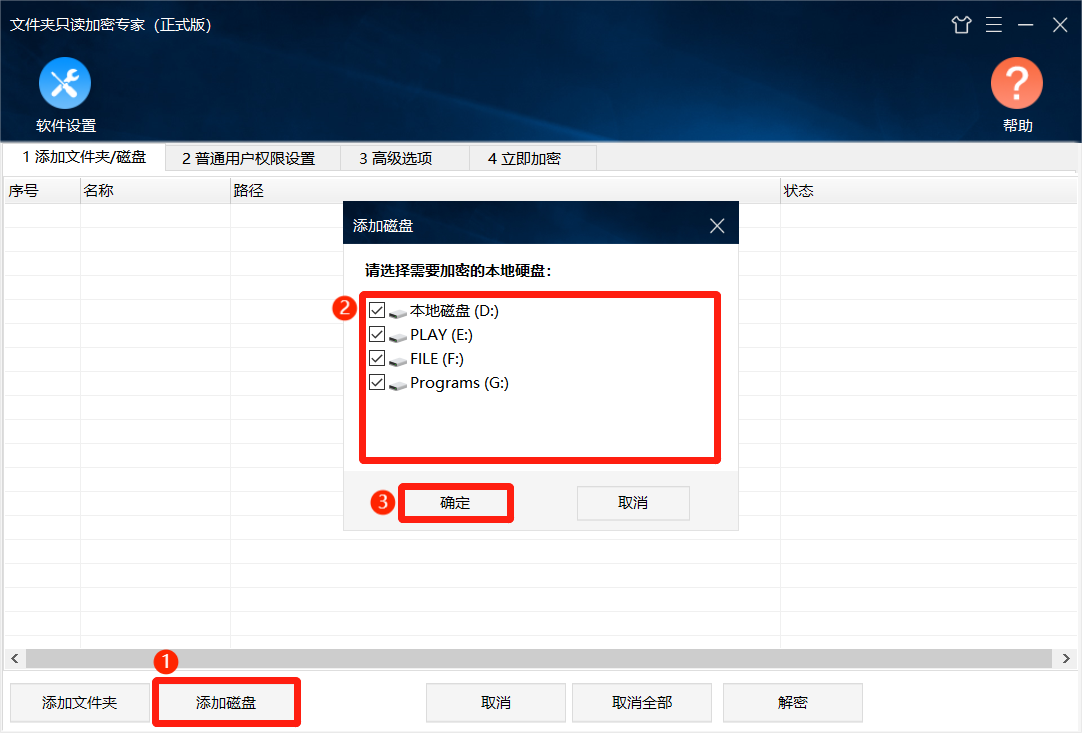
文件夹只读加密专家还支持为磁盘设置多个的访问用户,并可以为其分配不同的使用权限,有只读权限、读写权限、完全权限可选,还可以自定义选择权限。并且还能够设置用户使用磁盘的次数和有效期。

磁盘加密后,其中的所有数据都将会被隐藏加密,使用时需要运行其中的加密客户端,输入正确的用户名和密码即可进入使用数据。没有正确密码的用户将无法进入加密客户端,更无法获取磁盘中的数据。
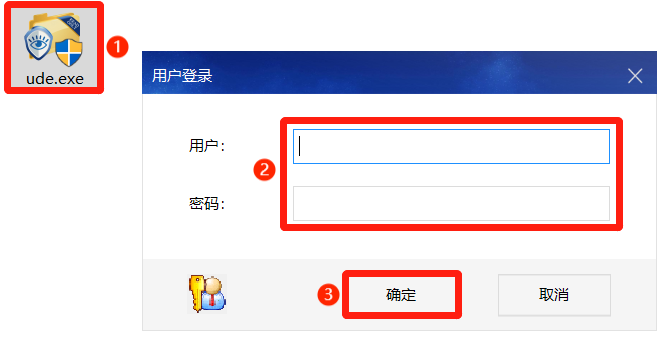
U盘超级加密3000
在很多情况下,U盘超级加密3000都是很多人加密移动储存设备的首选软件,但其实它还可以用于加密电脑本地磁盘。使用方法也和在U盘中的一样,只需将软件放入磁盘即可进行使用。
U盘超级加密3000拥有两种数据加密方式,分别是:
闪电加密
拥有极快的加密速度,可在瞬间加密全盘数据,加密后的数据将被隐藏,只能通过该软件右侧闪电加密区才能查看。
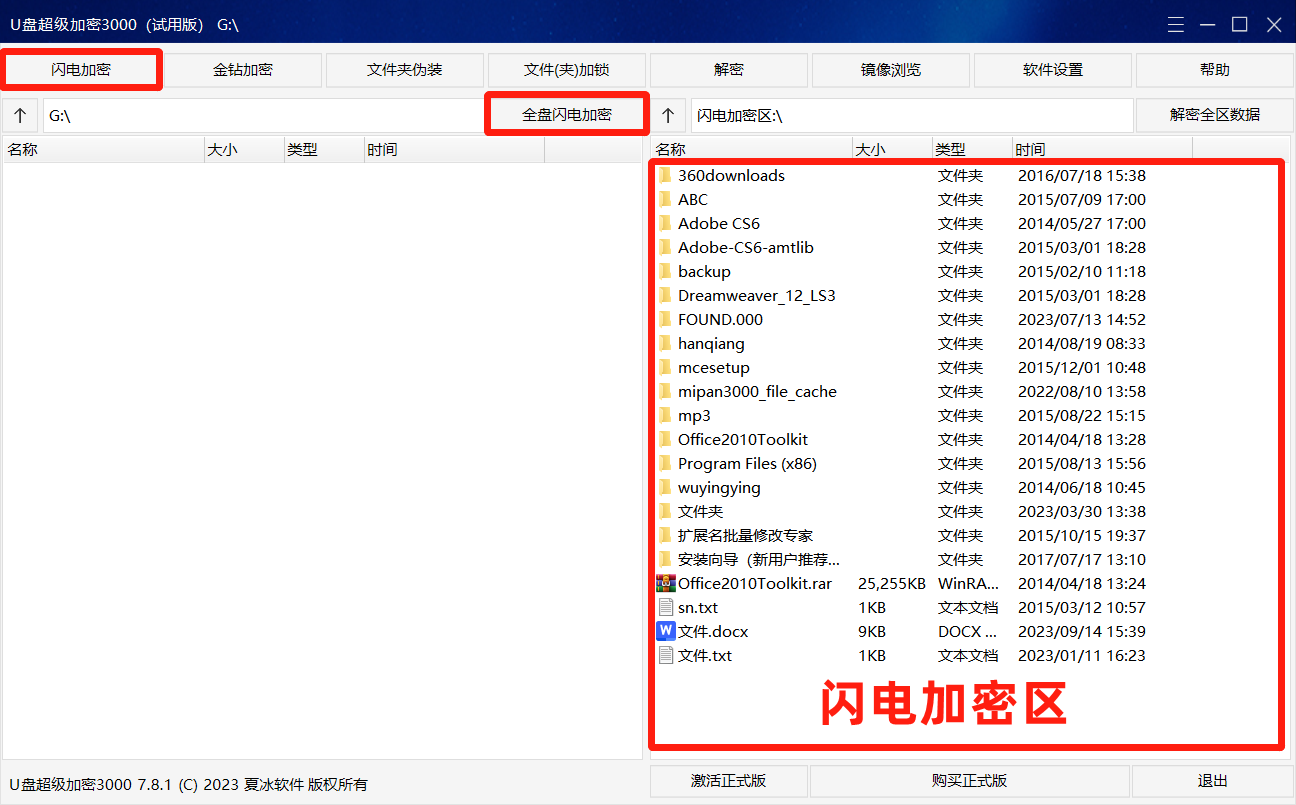
金钻加密
拥有极高的加密强度,没有正确密码无法解密,加密后的数据无法在资源管理器中打开,只能通过软件输入正确的密码才能打开或解密。
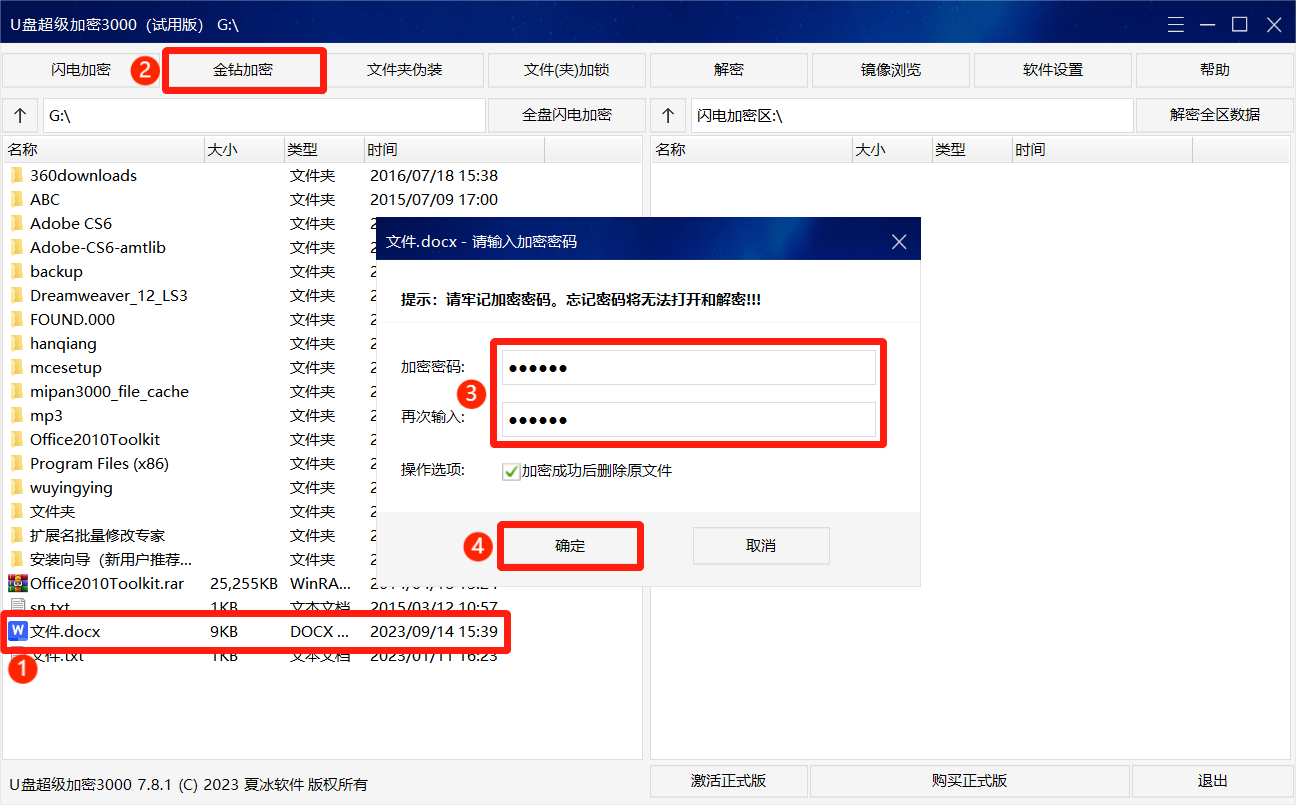
同时,U盘超级加密3000支持设置“只读组密码”,使用只读组密码进入软件,将只能查看闪电加密区数据,无法对其进行编辑、复制等操作。
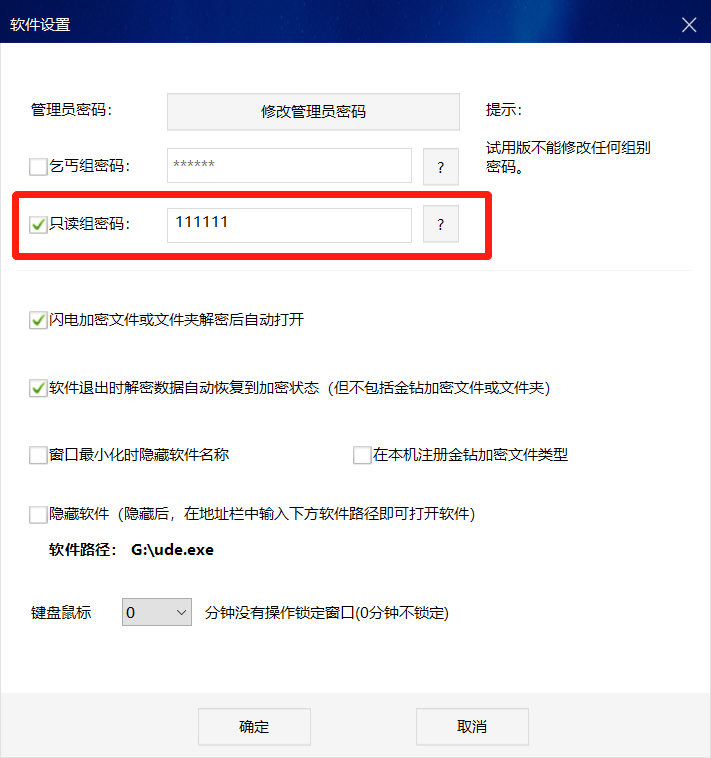
磁盘加锁专家
除了前两种磁盘加密的方法之外,我们还可以使用磁盘加锁专家来加锁磁盘。我们打开软件,点击“加锁磁盘”按钮,选择需要加锁的磁盘,并选择加锁级别,点击“确定”即可。
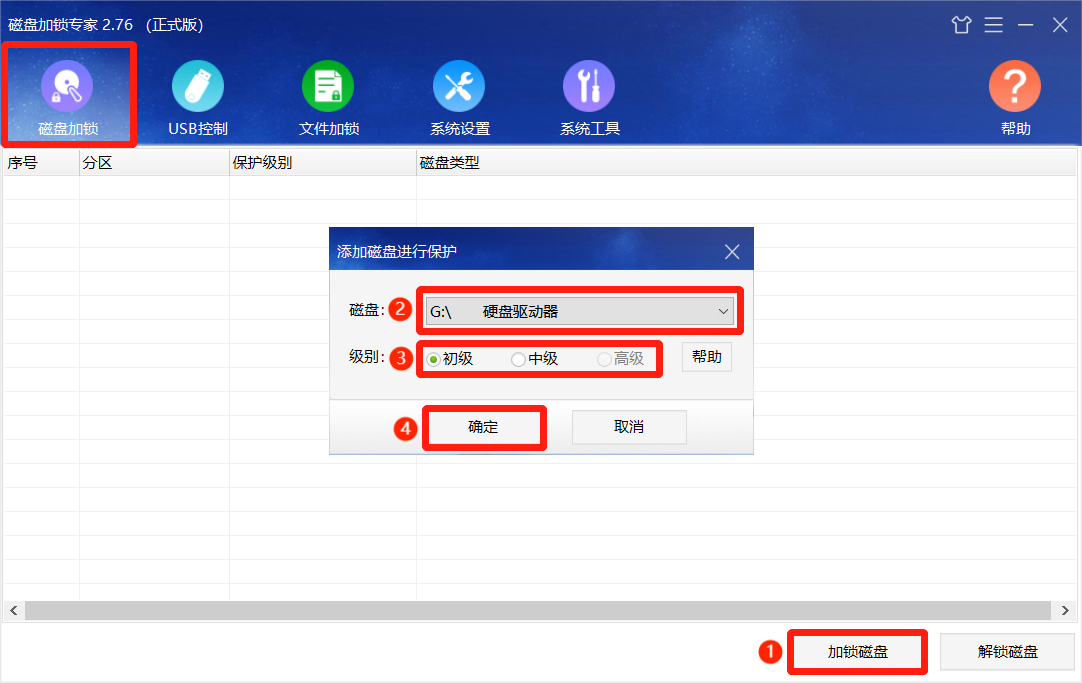
加锁后,磁盘将被隐藏,无法通过电脑资源管理器打开和查看。 如需使用磁盘数据,可通过软件解锁磁盘。关闭软件时,会提示是否再次将磁盘加锁。
除此之外,磁盘加锁专家还支持“文件加锁”功能,可以对磁盘的访问权限进行修改。加锁后,磁盘将无法打开访问。
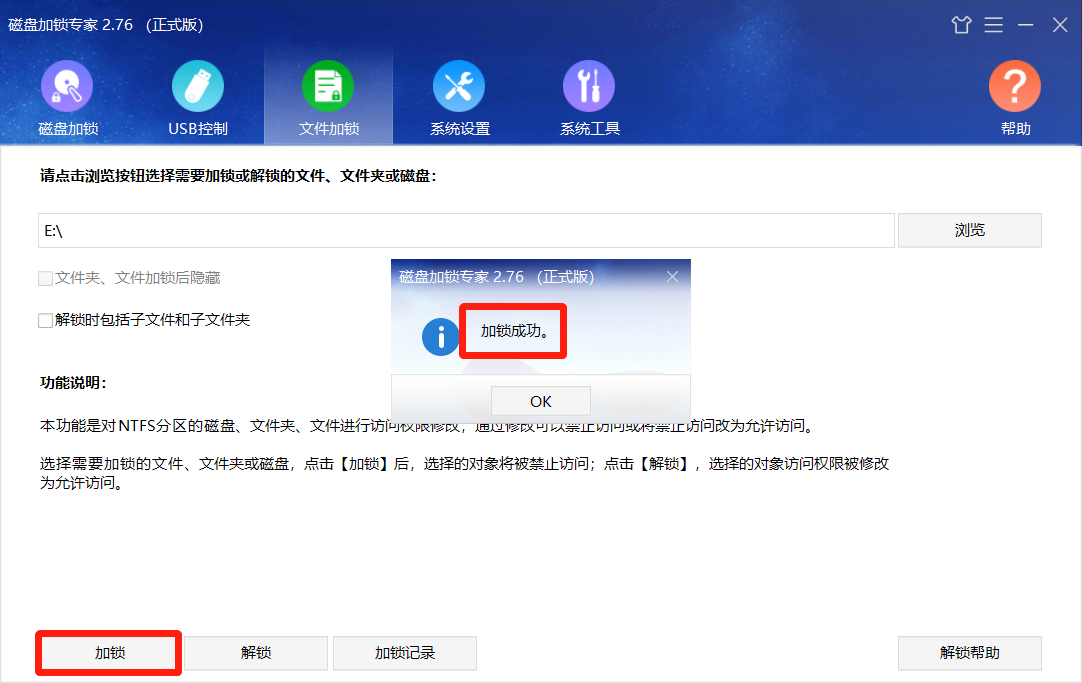
通过以上保护磁盘的方法,我们可以有效地提高电脑数据安全,避免磁盘数据泄露。大家可以选择适合自己的方式,安全保护磁盘数据。











